Die Aufrechterhaltung der Sicherheit in Linux kann aufgrund der Anzahl von Diensten und Prozessen, die sowohl im Vordergrund als auch im Hintergrund laufen, aber noch mehr aufgrund der verschiedenen Bedrohungen, die lokal und extern auftreten, zu einem heiklen Thema werden. In diesem Szenario gibt es verschiedene Optionen um die Sicherheit in unserem System zu erhöhen, und TechnoWikis wird Ihnen insbesondere von einem namens Portmaster erzählen.
Portmaster wurde als völlig kostenlose und quelloffene Anwendungsfirewall entwickelt, mit der es möglich ist, die Sicherheit unseres Systems und seiner lokalen Anwendungen zu verwalten, zu verbessern und zu optimieren. Portmaster besteht aus Folgendem:
- Portmaster Core Service: Dieser Dienst läuft im Hintergrund und hat die Aufgabe, den Datenschutz zu verbessern und zu erhöhen und alle Pakete und Daten zu kontrollieren, die in das System ein- und ausgehen, da er ein Systemdienst ist, der gleichzeitig mit der von Linux verwendeten Distribution gestartet wird, um den Datenschutz zu optimieren Ab der Anmeldung ist der Portmaster Core Service in Module unterteilt, die uns die Möglichkeit geben, das Design zu verbessern und den Bedrohungsangriff zu strukturieren.
- Portmaster-Benutzeroberfläche: Dies ist die Portmaster-Benutzeroberfläche, mit der es möglich ist, mit der Portmaster-Anwendung zu arbeiten, sie stellt eine Verbindung zum Portmaster-Kerndienst her und von der Benutzeroberfläche aus ist es möglich, die Netzwerkaktivität auf dem Computer zu überwachen und zu verfolgen , blockieren Domänen und Verbindungen und handhaben im Allgemeinen die gesamte Portmaster-Konfiguration.
- Notifier: Dies ist ein Dienstprogramm, das sich entweder in der Taskleiste oder in der Menüleiste befindet und kontinuierlich den Status des Portmaster Core-Dienstes mithilfe farbiger Statusanzeigen zum besseren Verständnis generiert.
- Alle lokalen Netzwerkaktivitäten können überwacht werden
- Automatische Blockierung von Trackern und Malware
- Integrieren Sie vertrauenswürdige Filterlisten
- Es ermöglicht, das DNS standardmäßig automatisch zu schützen, und dieses wird über TLS an einen DNS-Anbieter umgeleitet, den wir auswählen können
- Ermöglicht das Erstellen von Firewall-Regeln
- Globale und anwendungsspezifische Konfiguration möglich
TechnoWikis erklärt den Prozess zur Installation von Portmaster unter Linux, in diesem Fall Ubuntu, und damit genießen Sie dieses Sicherheitsdienstprogramm.
ABONNIEREN SIE AUF YOUTUBE
So installieren Sie Portmaster unter Linux
Als erstes öffnen wir das Terminal und installieren die Netzwerktools:
sudo apt installiere den Netzwerkmanager
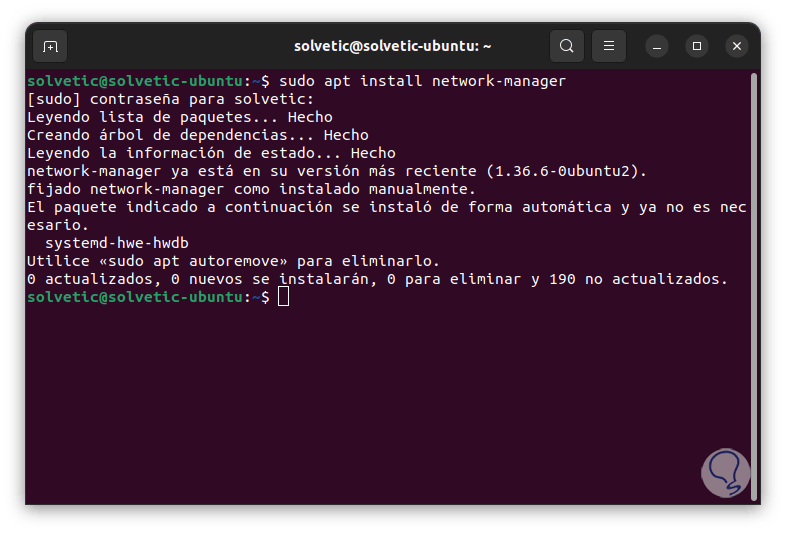
Jetzt laden wir die Portmaster .deb-Datei für Debian und Ubuntu herunter:
wget https://updates.safing.io/latest/linux_amd64/packages/portmaster-installer.deb
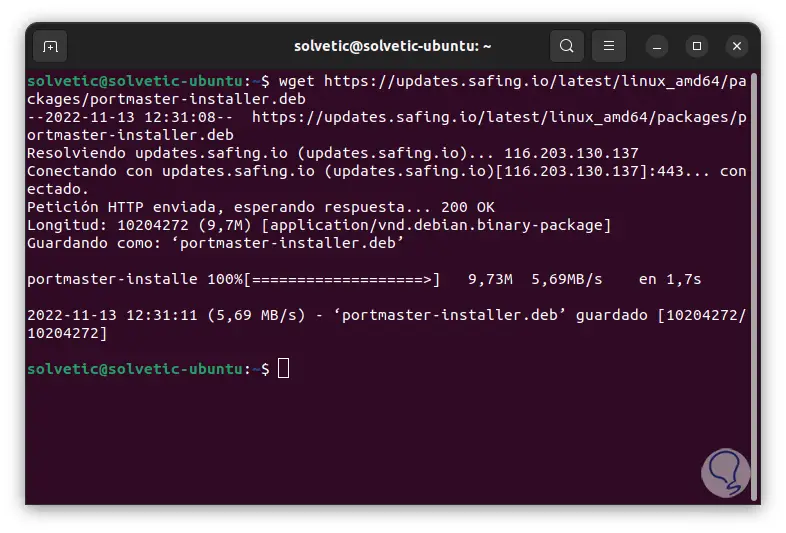
Für Fedora und CentOS führen wir aus:
wget https://updates.safing.io/latest/linux_amd64/packages/portmaster-installer.rpm
Für Arch-, Manjaro- und EndeavourOS-Distributionen führen wir Folgendes aus:
curl -fsSL https://updates.safing.io/latest/linux_all/packages/install.sh | sudo bash
- Zimt 4.6.7 und höher
- Gnome 3.38 und höher
- KDE-Plasma 5.18
- LXDE
- LXQt
- XFCE
Wir installieren Portmaster, indem wir Folgendes ausführen:
sudo dpkg -i Datei.deb
Warten Sie, bis der Vorgang abgeschlossen ist:
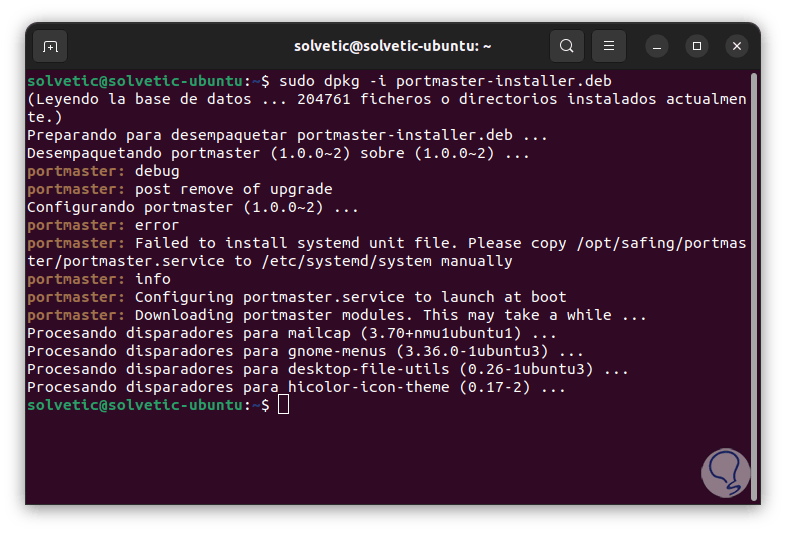
Wir greifen auf Portmaster über Aktivitäten zu:
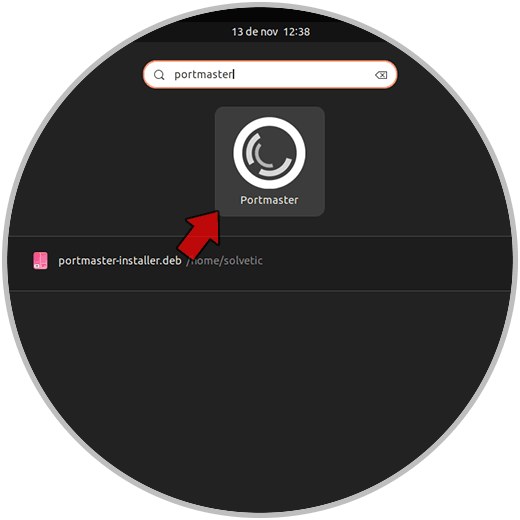
Beim Öffnen der Anwendung sehen wir Folgendes:
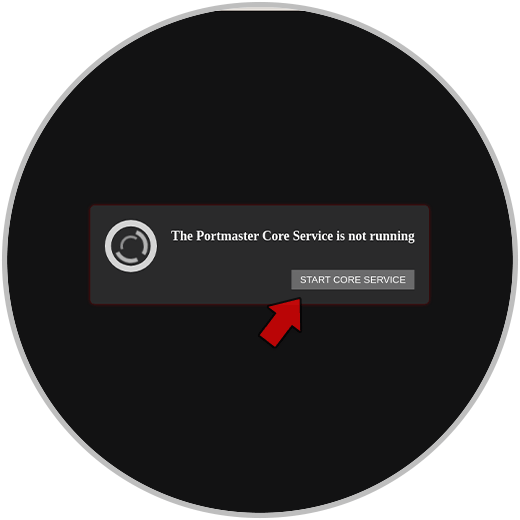
Wir klicken auf “START CORE SERVICE” und müssen das Administratorpasswort eingeben:
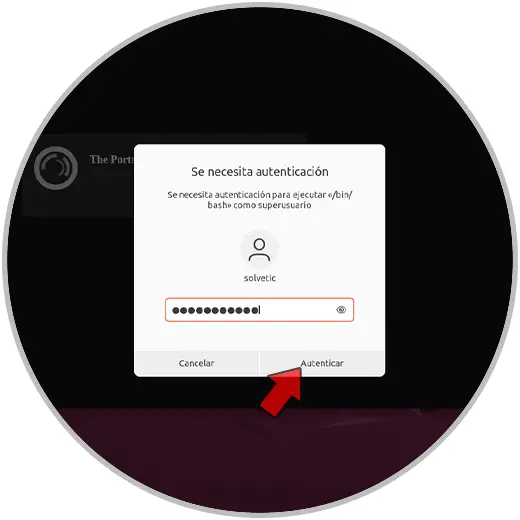
Dies wird die Portmaster-Umgebung sein:
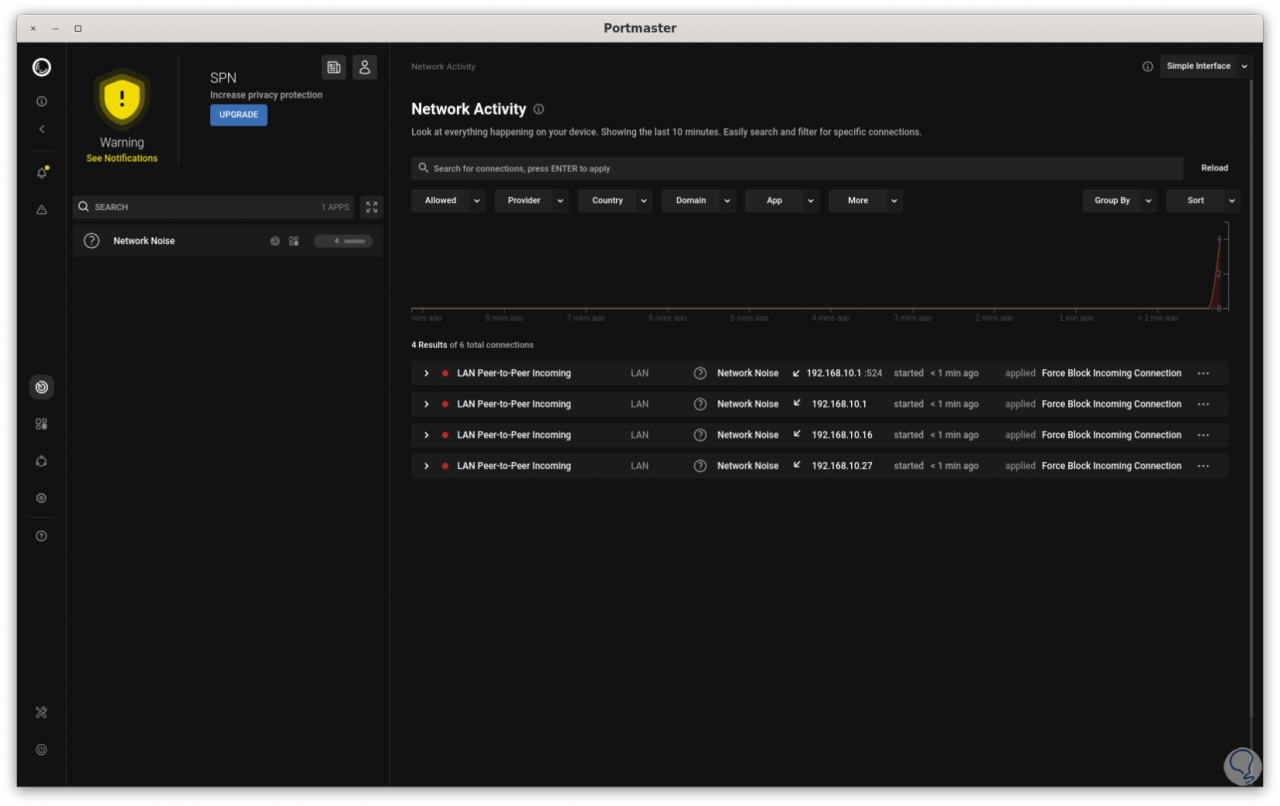
Im Terminal ändern wir die Sicherheitsumgebung im Fehlerfall:
sudo chcon -t bin_t /opt/safing/portmaster/portmaster-start
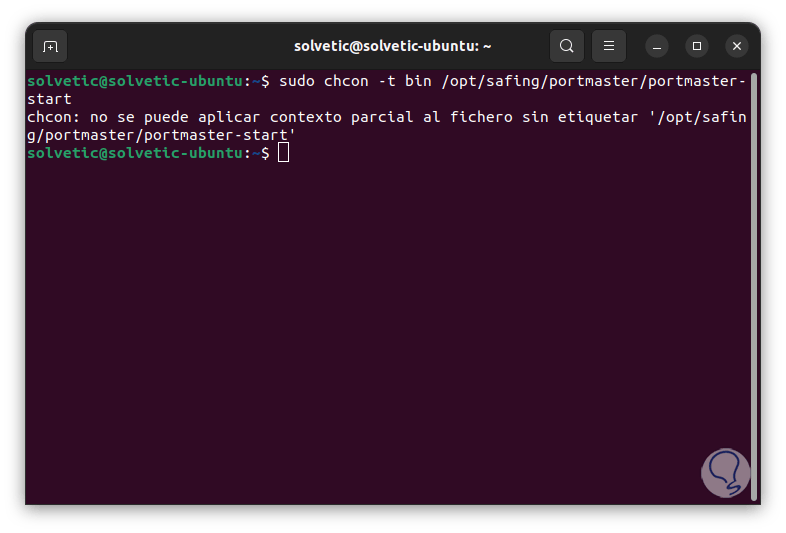
Gegebenenfalls starten wir Portmaster neu:
sudo systemctl Portmaster neu starten
Wir öffnen Portmaster, um durch die verschiedenen Verwendungsmöglichkeiten zu navigieren:
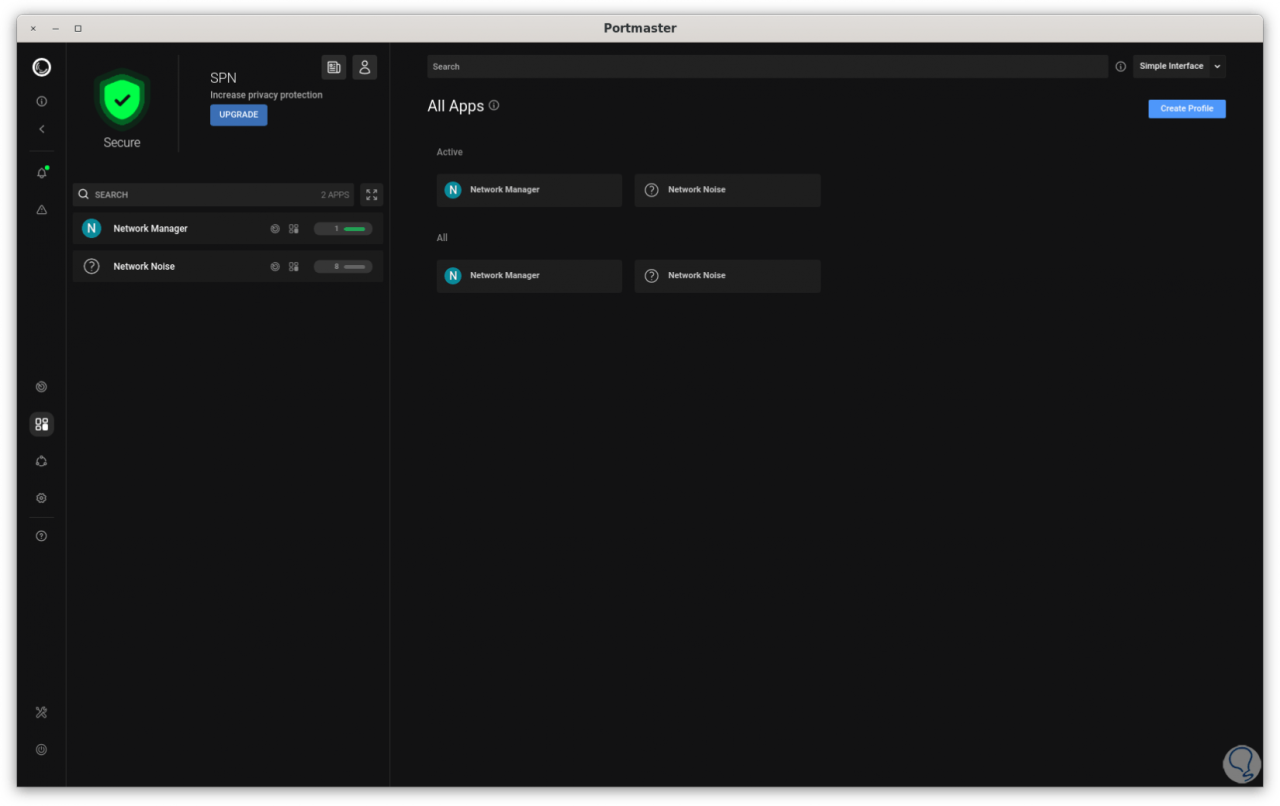
Wir klicken auf das Zahnradsymbol an der Seite, um auf die allgemeinen Einstellungen zuzugreifen:
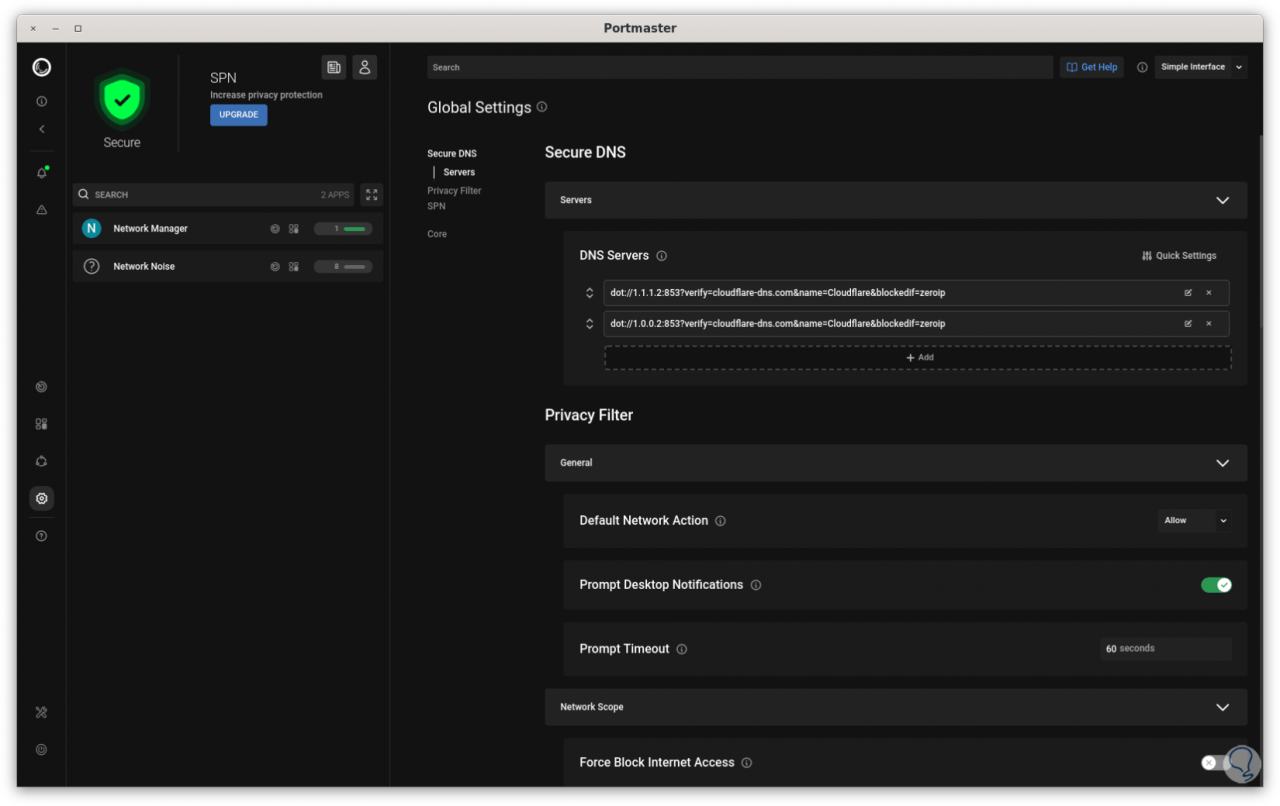
Dort finden wir das etablierte und geschützte DNS, wir finden verschiedene Abschnitte zur Verwaltung der Privatsphäre durch Filter, diese sind nach Kategorien organisiert und jeder von ihnen konzentriert sich auf die Verbesserung der globalen Sicherheit von Linux:
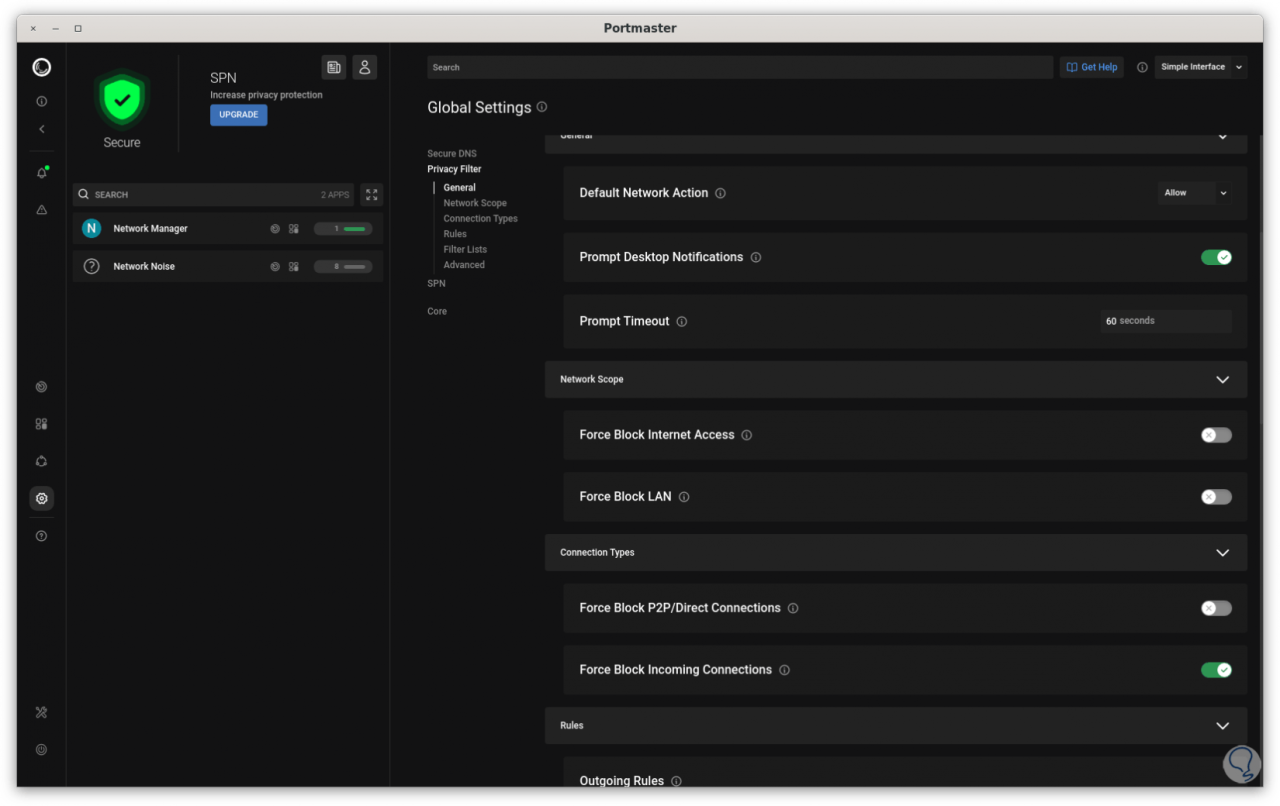
Wir finden Optionen, um den Internetzugang für verschiedene Apps sowie die Nutzung des LAN-Netzwerks zu blockieren:
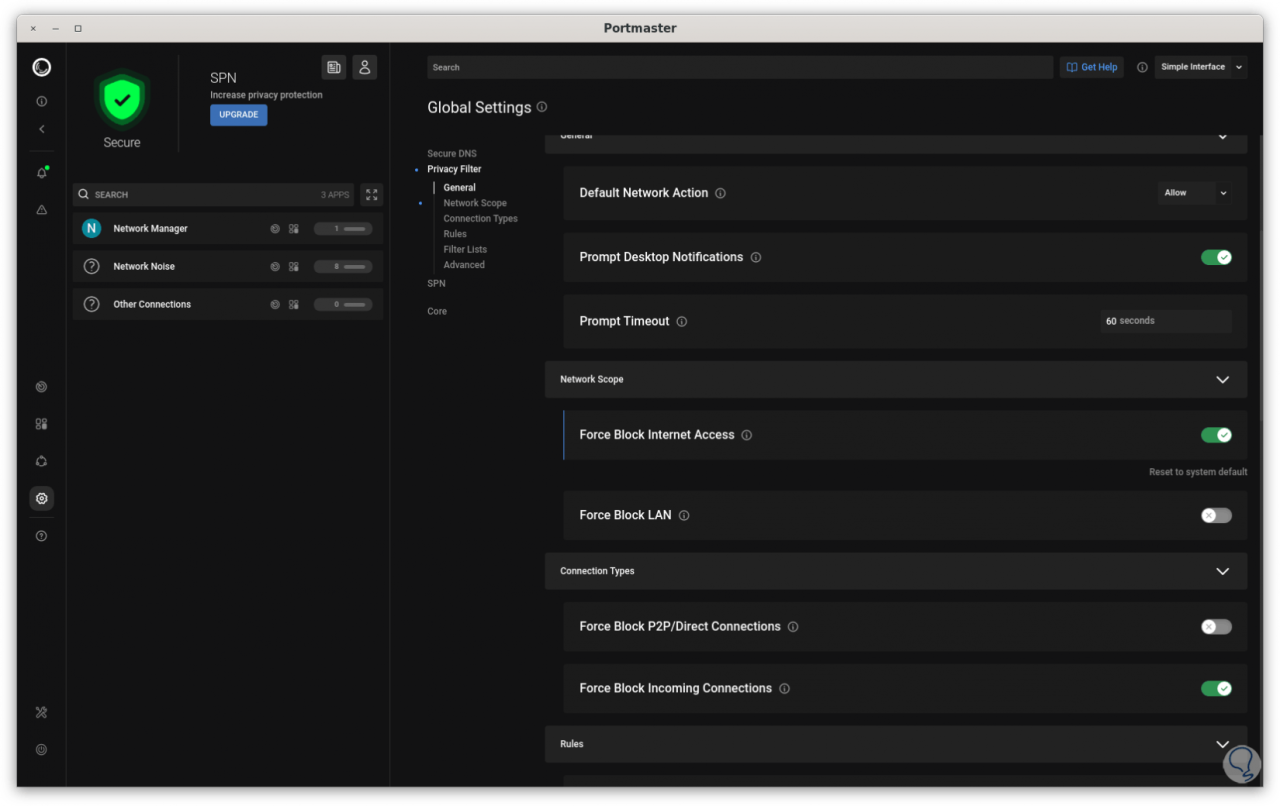
Im Regelbereich können wir nach Bedarf Regeln festlegen oder einschränken:
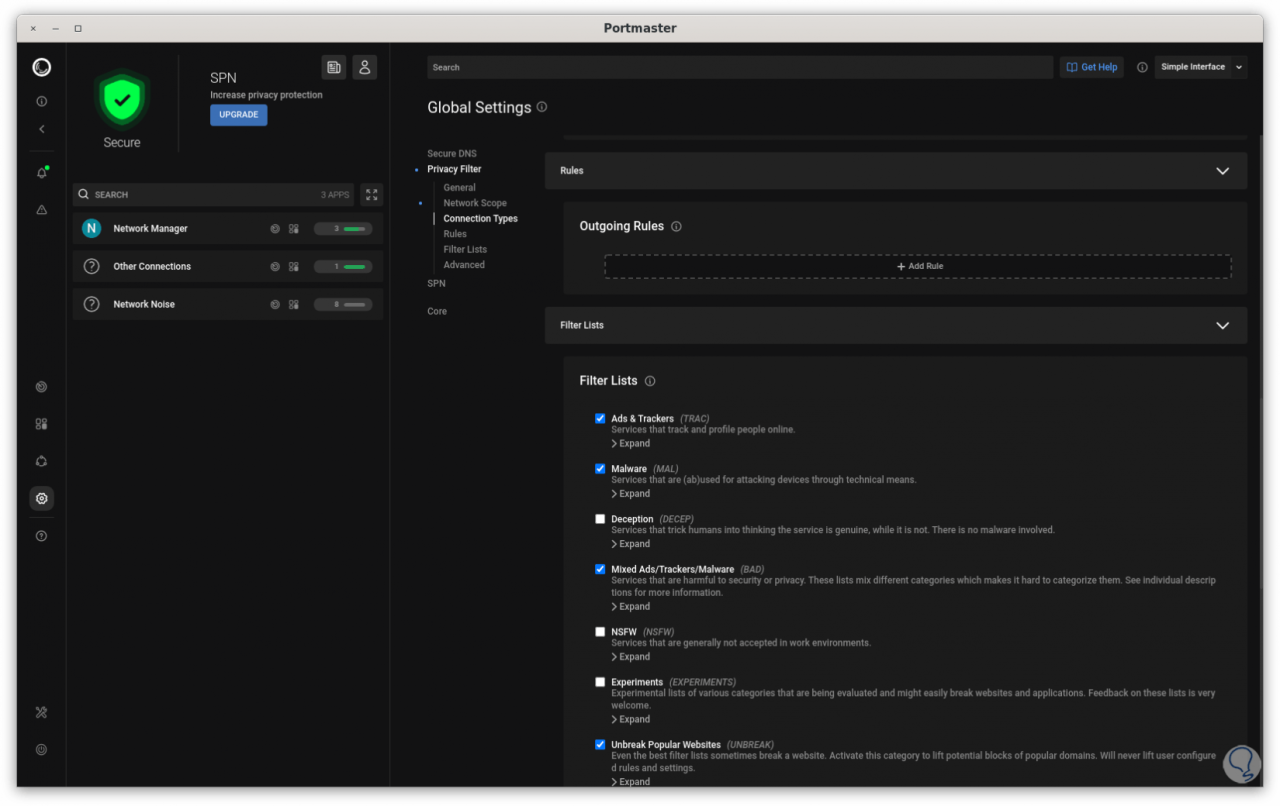
Um einen der Parameter zu aktivieren oder anzuwenden, reicht es aus, seinen Schalter zu aktivieren, zusätzlich finden wir den Abschnitt SPN, ein SPN ist ein sicheres Overlay-Netzwerk mit einfacher Verwendung wie VPNs, mit SPN werden die Netzwerkverbindungen kanalisiert und an ein gerichtet Endpunkt lokal, auf diese Weise werden die Daten der Sitzungsschicht intelligent über ein Netzwerk von Servern im Internet und mit einer speziellen Zwiebelverschlüsselung geroutet. In Portmaster kann der SPN über verschiedene Routing-Profile konfiguriert werden, wobei der Schwerpunkt auf der Verbesserung von Aspekten wie z Geschwindigkeit, Leistung oder Widerstand zur Verkehrsanalyse.
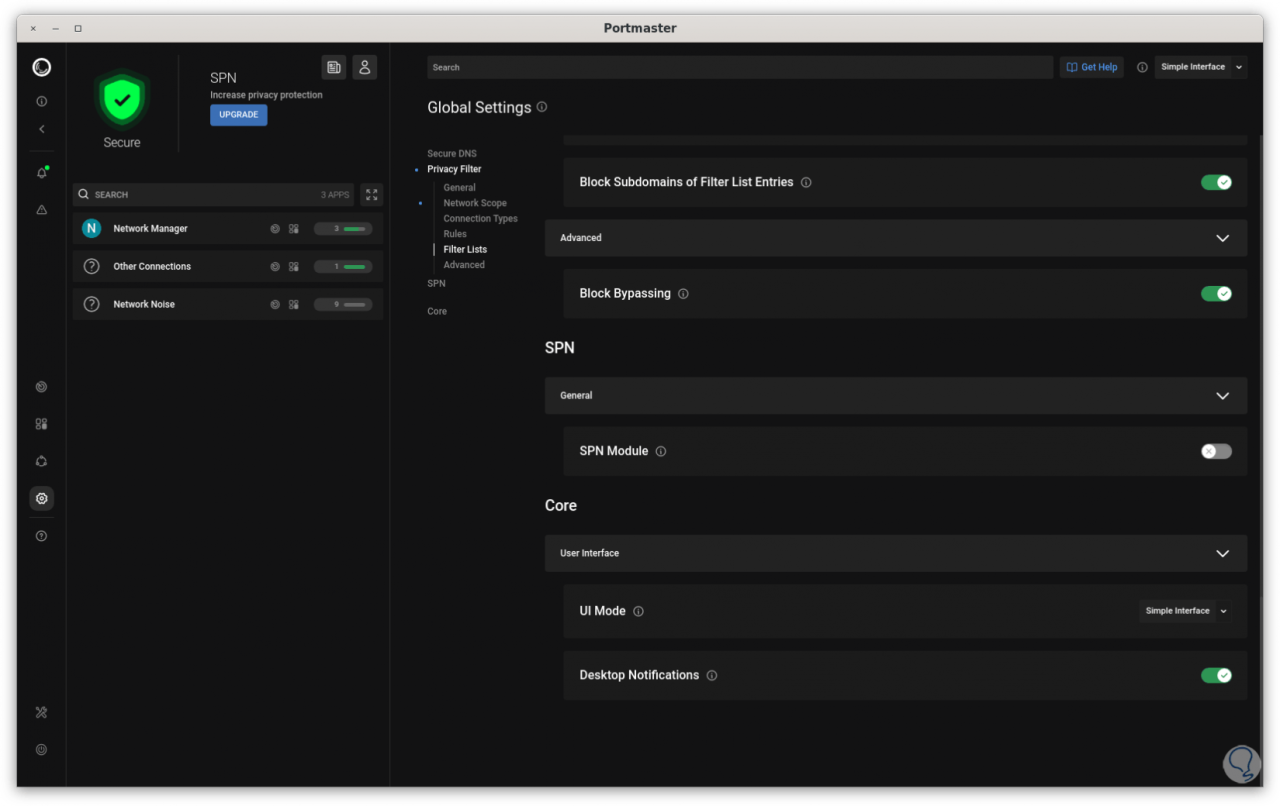
Oben können wir die Ansicht von einfach auf erweitert ändern:
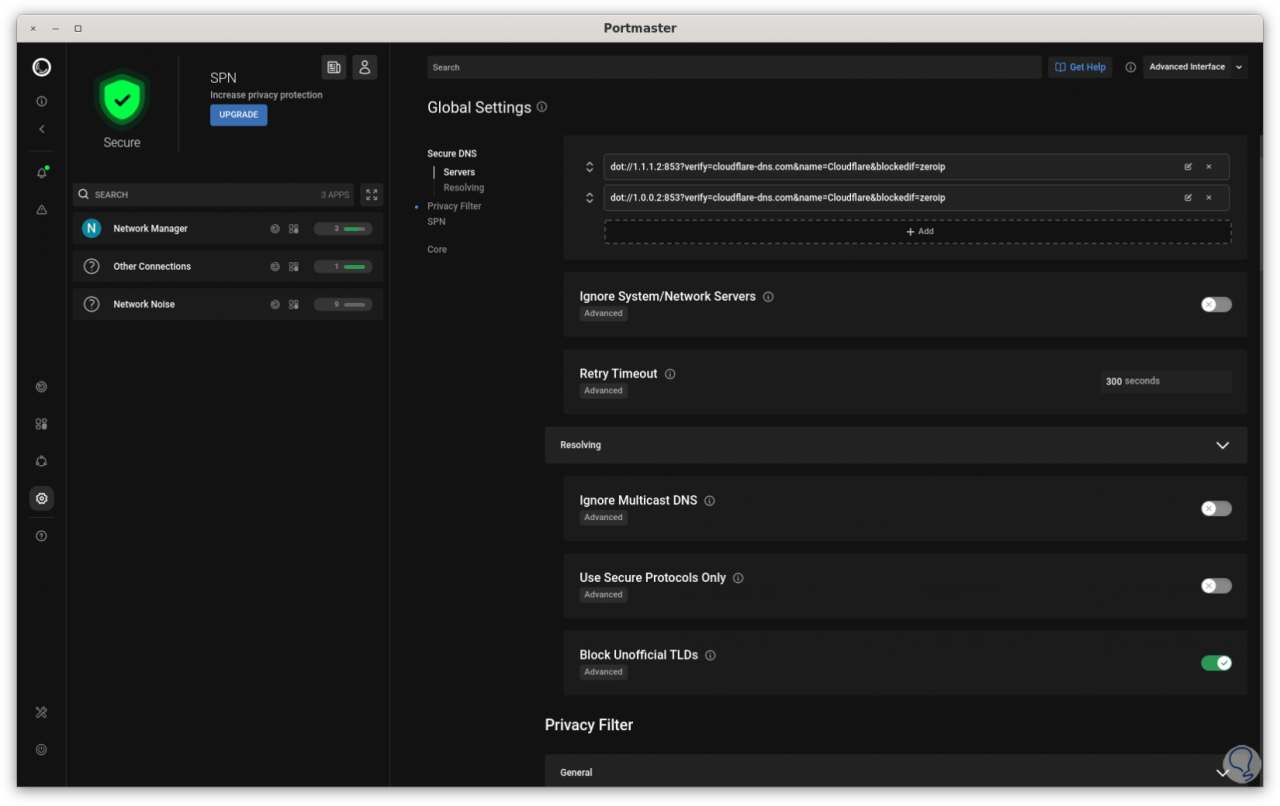
Dies gibt uns eine bessere Perspektive auf die Arbeit in jedem Abschnitt. Im Haupt-Dashboard können wir das Netzwerk in Echtzeit überwachen:
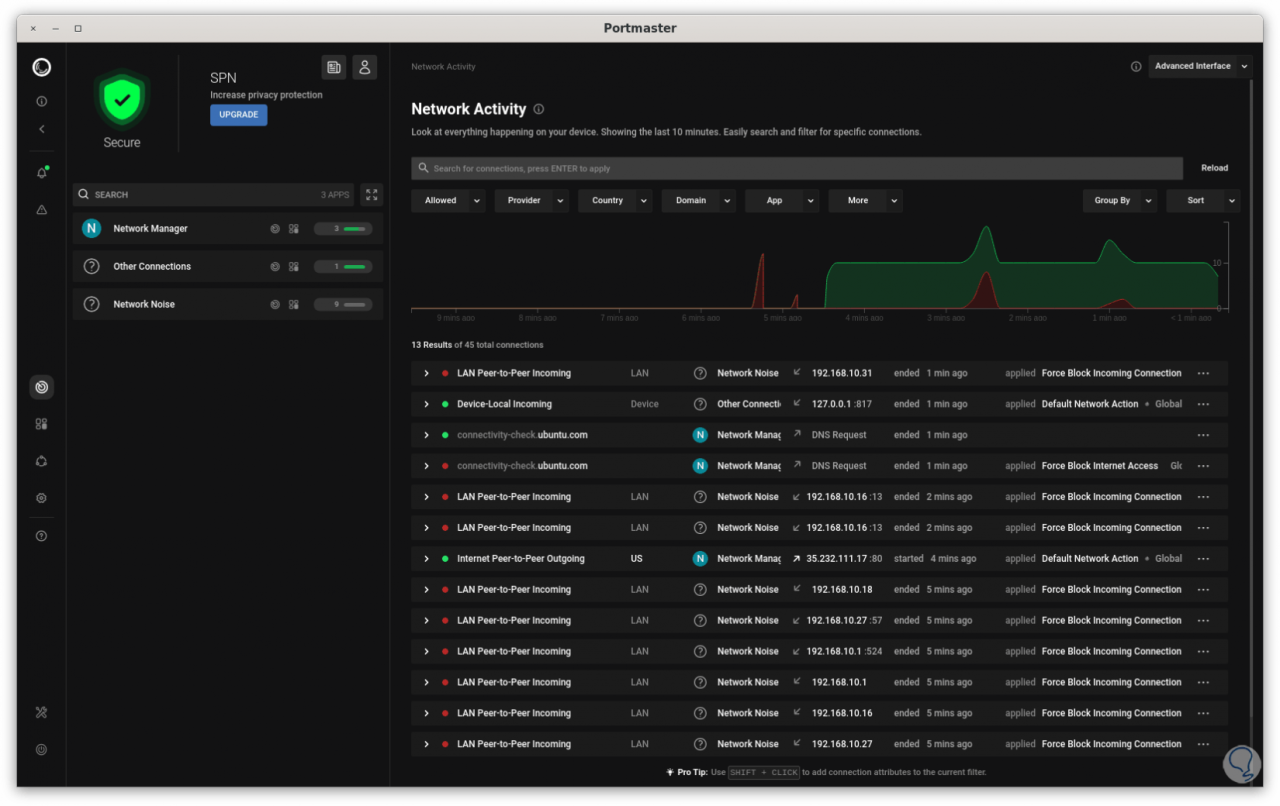
Darin finden wir Aspekte wie den verwendeten Dienst, die Art des Netzwerks oder Mediums, den verwendeten Prozess, die erforderliche IP, die Aktivitätszeit und weitere Details. Oben haben wir einen Filter für eine direktere Ansicht der Details, in Sortieren ist es möglich, nach einer Reihe von Kriterien zu ordnen:
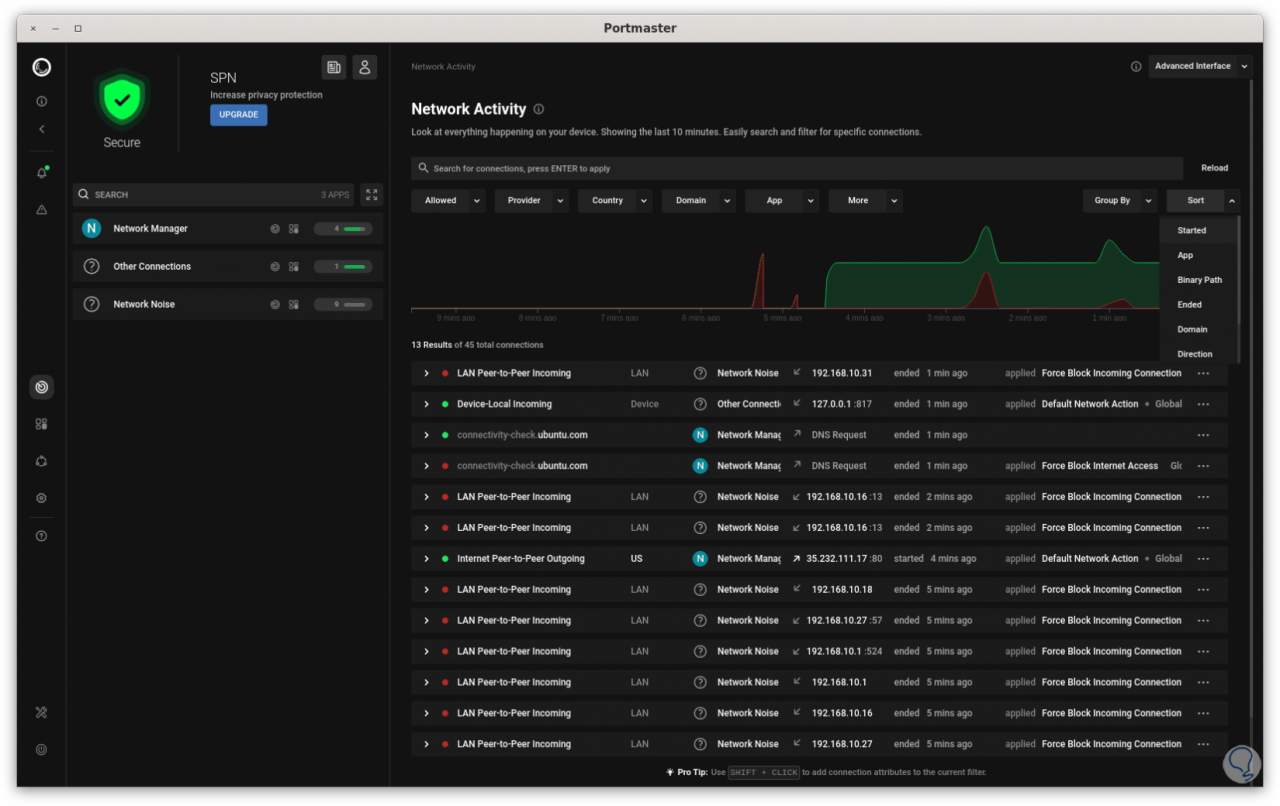
In Group By können wir die Art des Elements organisieren:
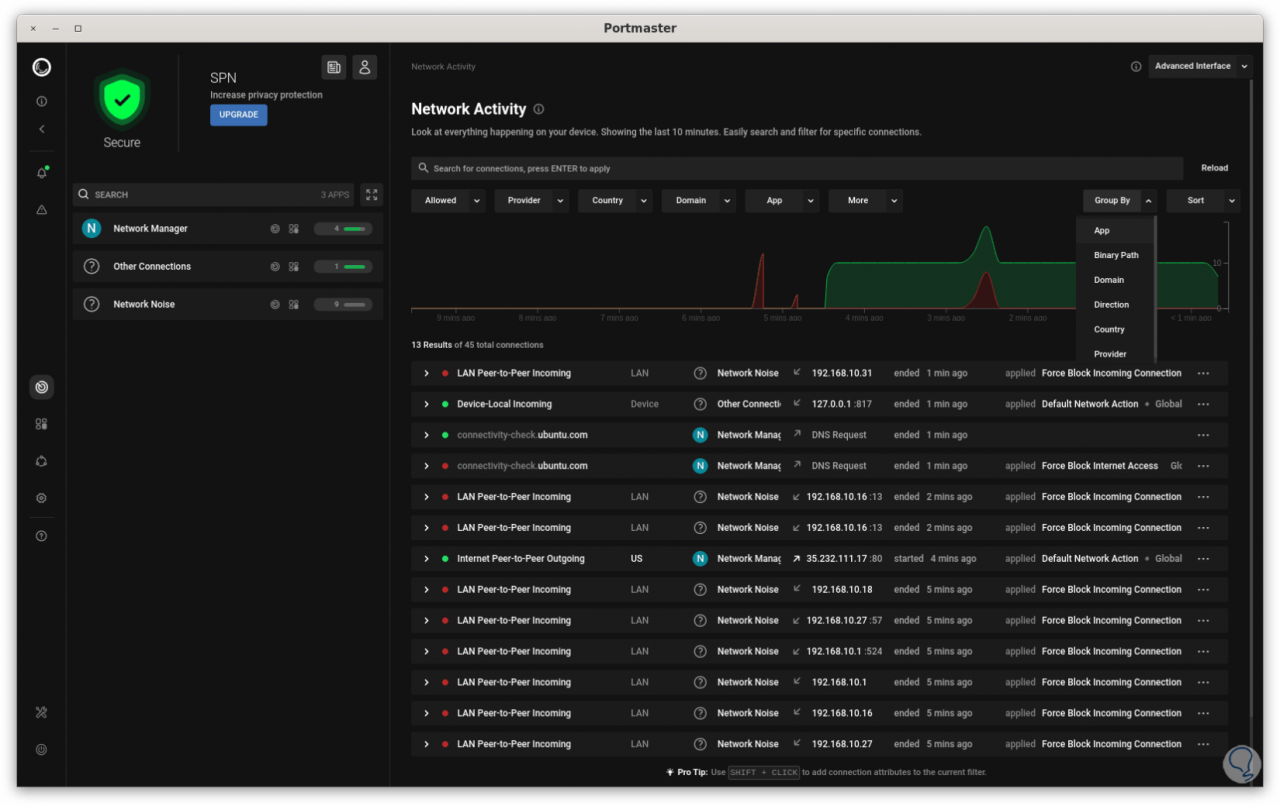
Wir sehen, wie Portmaster eine umfassende Lösung ist, um Netzwerk- und Datenschutzaspekte in Linux auf dynamische Weise zu verwalten.